In der Gliederungsansicht (Ribbonbefehl Ansicht | Gliederung) können Sie theoretisch auch Text eingeben, bearbeiten und formatieren. In der Praxis sollten Sie hierfür jedoch zurück in die Normalansicht wechseln, da diese hierfür besser geeignet ist.
Löschen, Kopieren und Verschieben von Text
Wofür sich die Gliederungsansicht jedoch hervorragend eignet, ist das Löschen, Kopieren und Verschieben von Überschriften mitsamt dem dazugehörigen Text.
Sie verwenden dazu am besten das Plus- oder Minussymbol links der Überschrift. Klicken Sie dieses nämlich an, wird die Überschrift und jeglicher ihr untergeordneter Text markiert. Jetzt können Sie den Inhalt dieser Markierung mit den üblichen Befehlen der Ribbonkarte Start löschen, kopieren und verschieben (siehe Kapitel Arbeiten mit Markierungen).
Um eine Überschrift samt Text beispielsweise zu verschieben, gehen Sie folgendermaßen vor:
| 1. | Klicken Sie auf das Plussymbol |
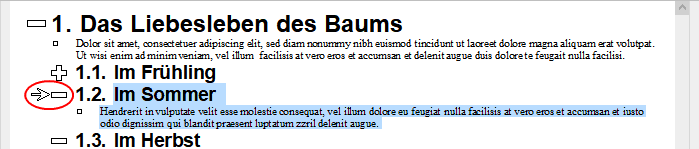
| 2. | Rufen Sie den Ribbonbefehl Start | Ausschneiden auf. |
| 3. | Bewegen Sie die Schreibmarke an den Beginn der Zeile, vor der Sie den ausgeschnittenen Text wieder einfügen möchten. |
| 4. | Rufen Sie den Ribbonbefehl Start | Einfügen auf. |
Die Überschrift und der dazugehörende Text wurden nun gemeinsam verschoben.
Tipp: Für das Verschieben von markiertem Text können Sie auch folgende Tastenkürzel verwenden: Alt+Umschalt+á schiebt den Text einen Absatz nach oben, Alt+Umschalt+â einen Absatz nach unten.